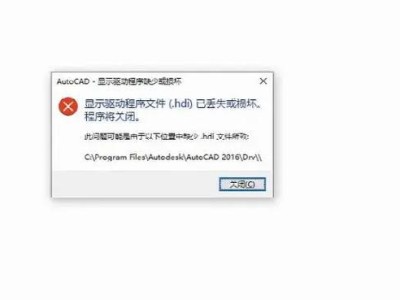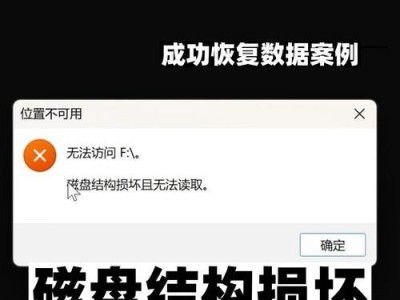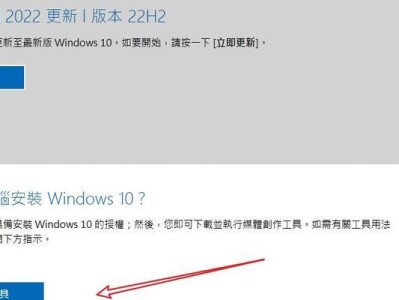在使用机械硬盘时,有时候会遇到硬盘转动但电脑无法识别的情况,这给我们的工作和生活带来了不便。本文将探讨这个问题的可能原因,并提供一些解决方案,希望能帮助读者解决类似的困扰。

1.机械硬盘无法识别的可能原因
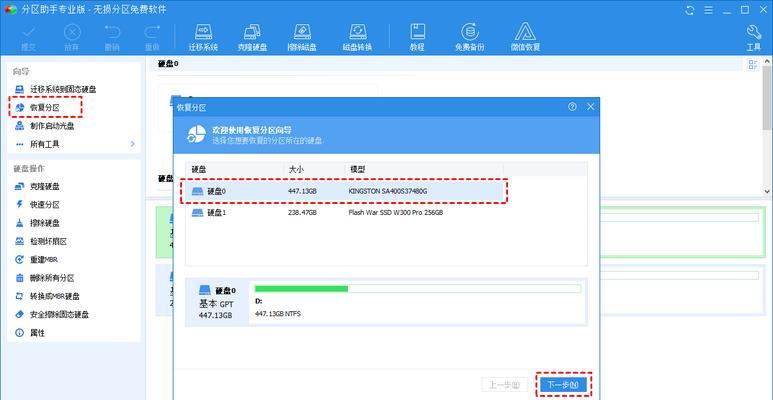
硬盘电源线松动或损坏导致供电不稳定,数据线连接不良,或者硬盘内部损坏等都可能导致硬盘无法被识别。
2.检查硬盘电源线和数据线连接
确保硬盘电源线和数据线都与主板连接良好,没有松动或损坏的情况,可以尝试重新插拔一下确认连接是否正常。

3.检查硬盘在BIOS中是否被识别
进入电脑的BIOS界面,检查硬盘是否被正常识别,如果没有被识别,有可能是硬盘本身故障。
4.尝试更换数据线或电源线
如果连接线松动或损坏,可以尝试更换一根新的数据线或电源线,确保连接正常,看是否能够解决问题。
5.使用其他电脑进行测试
将硬盘连接到另一台电脑上,看是否能够被正常识别,这样可以排除电脑本身的故障因素。
6.使用硬盘修复工具进行检测和修复
下载并使用硬盘修复工具,进行硬盘的检测和修复,可能能够解决一些硬盘内部损坏的问题。
7.考虑寻求专业硬盘数据恢复服务
如果自行修复无果,可以考虑寻求专业的硬盘数据恢复服务,他们通常有更先进的设备和技术来处理此类问题。
8.注意备份重要数据
在修复硬盘之前,应该注意及时备份重要的数据,以免因修复过程中造成数据丢失。
9.避免频繁开关机
频繁开关机会对硬盘造成额外的压力,应尽量避免,这样可以延长硬盘的寿命。
10.使用硬盘散热措施
长时间工作会导致硬盘温度过高,可以使用散热器或散热风扇来降低硬盘温度,以保护硬盘的正常运行。
11.定期清理硬盘垃圾文件
定期清理硬盘中的垃圾文件,可以提高硬盘的读写速度,减少故障发生的可能性。
12.避免硬盘碰撞和震动
硬盘在工作时需要稳定的环境,避免将硬盘暴露在震动或碰撞的情况下,以免损坏硬盘。
13.及时更新硬盘驱动程序
硬盘驱动程序更新可以修复一些与识别和读写有关的问题,应该及时更新以保持最佳性能。
14.谨慎对待系统升级
在进行系统升级之前,应该确保所有硬件设备都与新系统兼容,否则可能会导致硬盘无法被识别。
15.建议使用固态硬盘替代机械硬盘
考虑到机械硬盘的易损性和读写速度相对较低,建议逐步使用固态硬盘替代机械硬盘,以提升电脑性能和数据安全。
当机械硬盘转动但不被识别时,我们可以通过检查连接线、修复工具、备份数据等多种方法来解决问题。同时,注意保护硬盘、定期清理、更新驱动等措施也是预防类似问题的有效手段。考虑将机械硬盘替换为固态硬盘是提升性能和数据安全的一个好选择。